画像端のグラデーション又はぼかしがない完全な1色の画像の作成方法
画像を作成しているのですが、どうしても完全な一色のPNGファイルを作らなくてはいけなくなりました。
イラストレータで作成した画像をPNGファイルに保存して、拡大すると、添付の画像のようにグラデーションが発生してしまいます。このままではこの画像を使えないのですが、いろいろな方法を試してもグラデーションが発生してしまいます。
イラストレータで作成した画像に輪郭線を加えても変わりませんでした。
イラストレータで作成した画像をPNGファイルに保存しても、全ての端が同じ色で統一されているようにするにはどうしたら良いでしょうか?
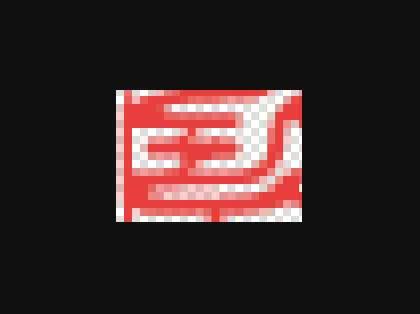
No.1
- 回答日時:
ファイル>書き出し>PNG形式で保存>PNGオプション内の「アンチエイリアス」のチェックを外して、OK。
ファイル>Web用に保存>右中段の「画像サイズ」(又は、画像)タブをクリック>「アンチエイリアス」のチェックを外して、適用>保存。
但し、PNG形式なので水平線・垂直線以外はギザギザになります。
No.2ベストアンサー
- 回答日時:
イラレで作成したイラストを選択してコピー
フォトショップで新規作成、サイズは変更せず解像度のみ任意の数値にしてOK
ペースト、スマートオブジェクトを選択してOK。Enter
WEB用に保存PNGを選択
拡大して見てみて下さい。輪郭がはっきりと分かれているはずです。
ちなみに、ペースト後、色などを変更したい場合は
レイヤーメニューからスマートオブジェクト、スマートオブジェクトに変換
拡大縮小すると、輪郭がぼけるので、環境設定の最初のページの画像補間方式を、
ニアレストネイバー方式(ハードな輪郭を保持)にチェックをしてから拡大縮小する。
これで解決出来るかなー。
ご回答ありがとうございました。
冒頭4行のとおりにやってみたのですが、PNGファイルをMacのプレビューで拡大するとやはりエッジがぼやけている状態です。
何度か同じ方法を試してみたのですが、もしかして元のイラレ画像に何か問題があるのかもしれません。
作成し直して、上記方法を試してみます。
ありがとうございました。
お探しのQ&Aが見つからない時は、教えて!gooで質問しましょう!
似たような質問が見つかりました
- 教えて!goo 「教えて!goo」や「Yahoo知恵袋」に投稿する際の画像についてお聞きします。 2 2023/05/23 12:53
- Illustrator(イラストレーター) ワードに貼った画像のキャンバスと画像本体のサイズの調整 2 2022/05/19 18:31
- Visual Basic(VBA) 【VBA】Excelの特定範囲のセルを画像で保存したい 2 2023/01/25 13:06
- Android(アンドロイド) 画像に透かしのウォーターマークを追加する方法について 1 2023/06/09 16:43
- その他(開発・運用・管理) フォルダの中にファルダを作成してファイルを格納するバッチコマンド 1 2022/06/30 11:39
- その他(ソフトウェア) コマンドプロンプトについて教えてください。 状況: 画像編集ソフト上でネットから保存した画像を使うの 3 2022/05/26 11:14
- Word(ワード) ワード。オブジェクトの一部分にグラデーションを塗るには 2 1 2022/10/04 16:25
- PDF 画像調整してスクショし保存した画像を印刷する方法 1 2022/03/31 18:42
- PDF 画像調整してスクショし保存した画像をPC画面と同画質で印刷する方法 1 2022/03/31 19:09
- その他(IT・Webサービス) 画像調整してスクショし保存した画像をPC画面と同画質で印刷する方法 3 2022/03/31 19:11
おすすめ情報
デイリーランキングこのカテゴリの人気デイリーQ&Aランキング
-
JPG画像のレイヤー分解?編集?...
-
イラストレータにtiff画像は貼...
-
メタセコイアで、どうやって画...
-
gimpですりガラスのような画像...
-
JPEG画像のバイト数を減らすに...
-
Illustrator CS3 で画像を配置...
-
macイラレとwinイラレの互換...
-
画像を自動的に配置できるフリ...
-
PS4Proでブラウザを使っていま...
-
PhotoshopでWEB用に保存をすると
-
ペイントで丸くトリミングして...
-
イラレのファイルを開くとエラ...
-
パスを切った後イラレに配置し...
-
画像加工ツールのGIMPの パスと...
-
JPEGの画像を重くしたい
-
ワードA3で作成したファイルをA...
-
邪魔なwww.softonic.jpの消し方...
-
ワード B4→A4に縮小印刷す...
-
歪みと歪みはどう違う?
-
WordのA3で作成されたファイル...
マンスリーランキングこのカテゴリの人気マンスリーQ&Aランキング
-
イラストレータにtiff画像は貼...
-
pngファイル内の複数の画像を1...
-
JPEGの画像を重くしたい
-
JPGファイルなのに読み込めない。
-
一太郎に画像を挿入するとファ...
-
保存形式TIFFからJPEGやEPSへの...
-
PhotoshopでPDF200ページをJPEG...
-
VBAでwebの画像を名前を付けて...
-
JPG画像のレイヤー分解?編集?...
-
macイラレとwinイラレの互換...
-
gimpで綺麗に文字を入れる方法...
-
GIMPで切り抜き
-
wordに.fig の拡張子の画像を貼...
-
ペイントで丸くトリミングして...
-
JPEG画像のバイト数を減らすに...
-
Photoshop Image ReadyでGIFア...
-
メタセコイアで、どうやって画...
-
uwsc 画像の取得および保存方法...
-
イラレでリンクが勝手に埋め込...
-
イラレCS5で、画像のリンクを再...
おすすめ情報
